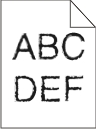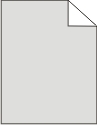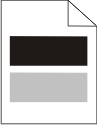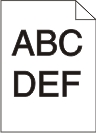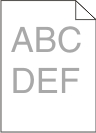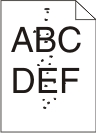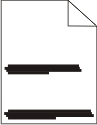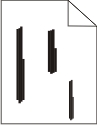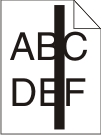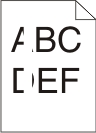בידוד בעיות איכות הדפסה
כדי לסייע לבודד בעיות איכות הדפסה, הדפס את דפי בדיקת איכות ההדפסה, אולם בדוק תחילה שהמגש הרגיל טעון:
כבה את המדפסת.
טען נייר בגודל letter או A4 במגש הרגיל. טען את ערימת הנייר והצמד אותה לצדו האחורי של המגש כפי שמוצג, כשהצד המומלץ להדפסה פונה כלפי מטה. שים לב לקו המילוי המרבי המסומן על צד המגש. אל תמלא את המגש יתר על המידה.
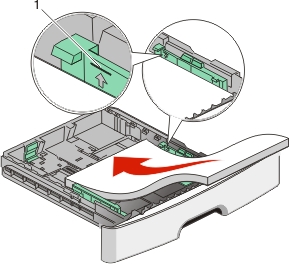
הדפס את דפי בדיקת איכות ההדפסה:
כבה את המדפסת.
מלוח הבקרה של המדפסת, לחץ על
 ועל לחצן החץ ימינה תוך כדי הפעלת המדפסת.
ועל לחצן החץ ימינה תוך כדי הפעלת המדפסת.שחרר את הלחצנים כאשר מוצגת ההודעה .
לחץ על לחצני החצים עד להצגת ההודעה , ולאחר מכן לחץ על
 .
.דפי בדיקת איכות ההדפסה מודפסים.
לחץ על לחצני החצים עד שמוצג , ולאחר מכן לחץ על
 .
.ההודעה מוצגת לרגע ולאחר מכן מוצגת ההודעה .